有时候可能会遇到win10系统new surface蓝牙鼠标配对后无法使用的问题,如果我们遇到了win10系统new surface蓝牙鼠标配对后无法使用的问题,要怎么处理win10系统new surface蓝牙鼠标配对后无法使用呢?
接下来给大家带来win10系统new surface蓝牙鼠标配对后无法使用的详细解决方法:
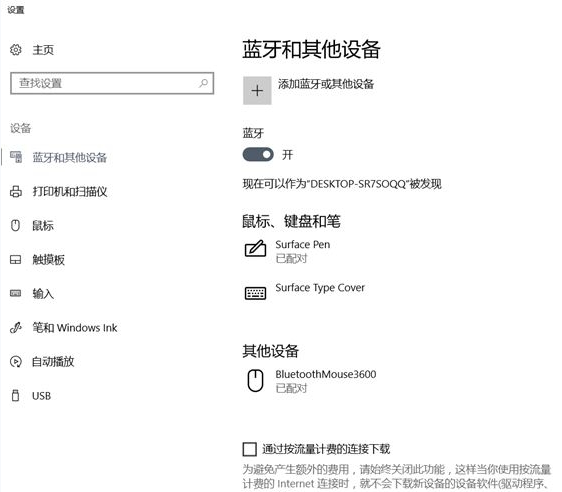
1、在小娜框中搜索“控制面板”,在弹出的搜索结果点击打开【控制面板】
2、在控制面板中将查看方式修改为大图标或小图标,点击打开【疑难解答】
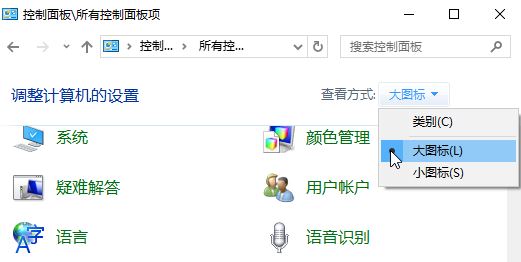
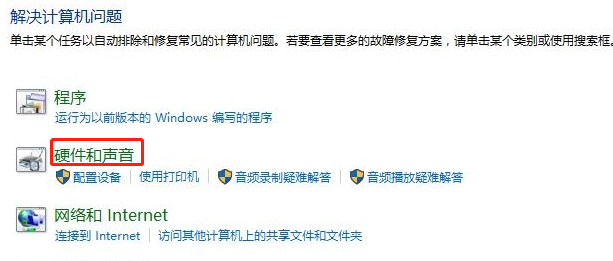
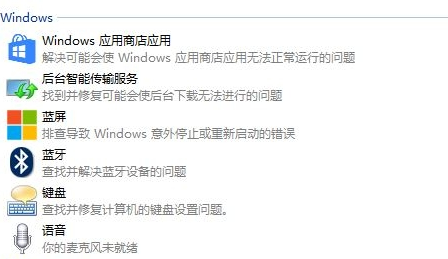
步骤二:疑难解答功能完成操作后继续往下看
1、在开始菜单上单击右键,选择【设备管理器】;
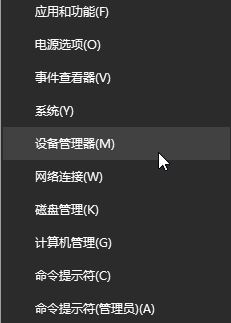
2、打开设备管理器,找到鼠标驱动将其右击【卸载】;
3、再进行扫描检测硬件改动。重新启动后再进行查看是否能正常使用。
以上就是小编分享的win10系统new surface蓝牙鼠标配对后无法使用的解决方法大家都会操作了吗?希望这个小小的经验能够帮助大家不再烦恼!
如果你有任何疑问可以点击网站顶部的意见反馈,小编将第一时间进行回复。
uc电脑园提供的技术方案或与您产品的实际情况有所差异,您需在完整阅读方案并知晓其提示风险的情况下谨慎操作,避免造成任何损失。

浏览次数 998
浏览次数 2458
浏览次数 447
浏览次数 806
浏览次数 4458
未知的网友